
Način 1: Formula Szplobel
Formula zove SZhplobel se najčešće koristi kada se brišu nepotrebne razmake od običnog teksta, međutim, sami brojevi mogu biti u takvom formatu ćeliju. U isto vrijeme, formula će raditi, ako govorimo o numeričke i novčani formata, tako da će precizno pomoći nekim korisnicima riješi nepotrebne praznine.
- Označite praznu ćeliju u kojoj će podaci biti postavljeni nakon uklanjanja prostora.
- Početak snimanja formulu iz znaka =, koji u Excel sintakse i naznačeno.
- Unesite ime funkcije Szhenflobel, ako je potrebno, čitajući njegov opis.
- Stvoriti jedan zagradama neposredno iza imena funkcije bez prostora i učiniti broj mobilnog tamo gdje želite ukloniti dodatne prostore. Kliknite na tipku Enter da biste potvrdili ovu operaciju.
- Upoznajte se sa rezultatom i obavljaju isti efekat sa drugim ćelijama ručno stvaranje formulu ili kopiranjem.
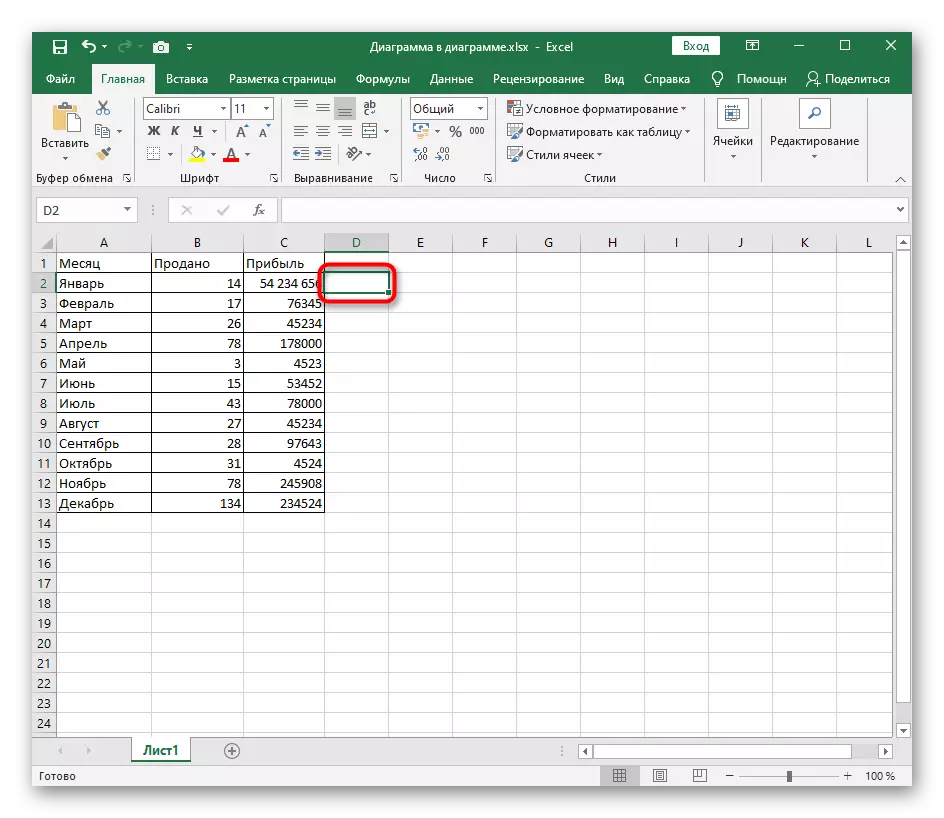

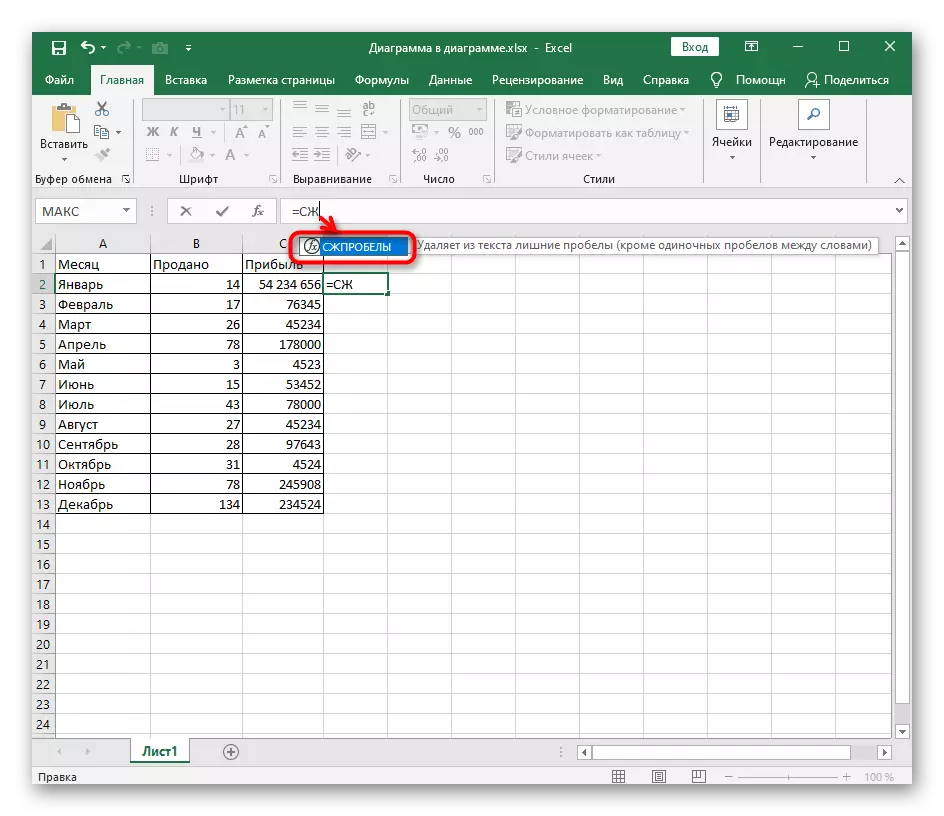
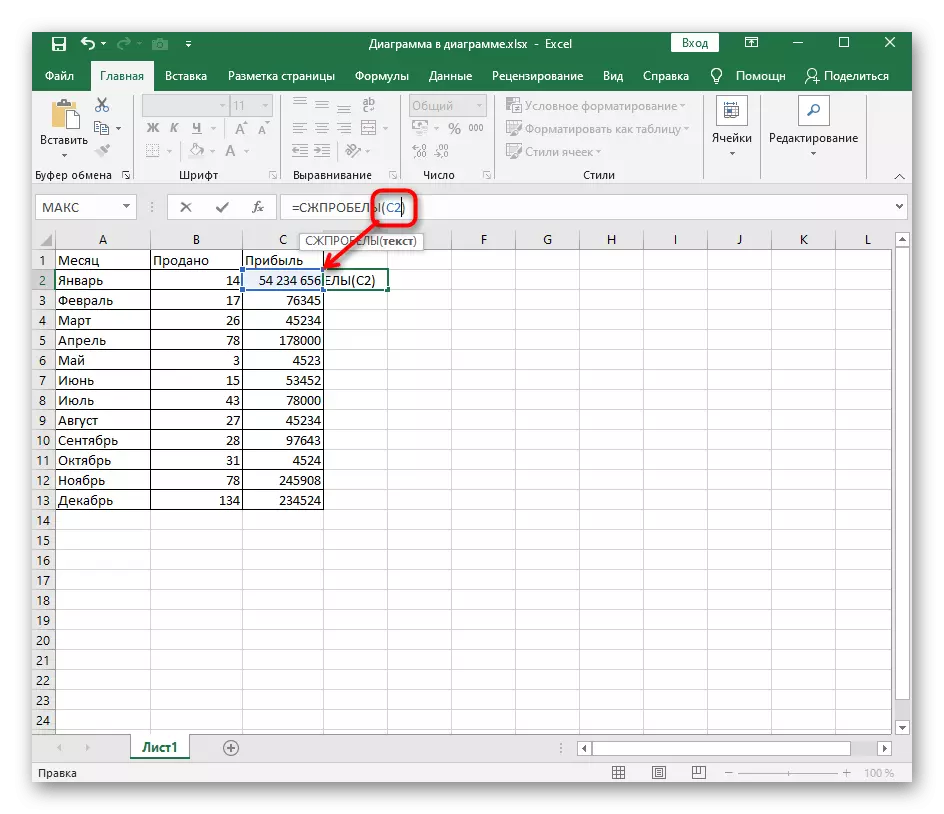
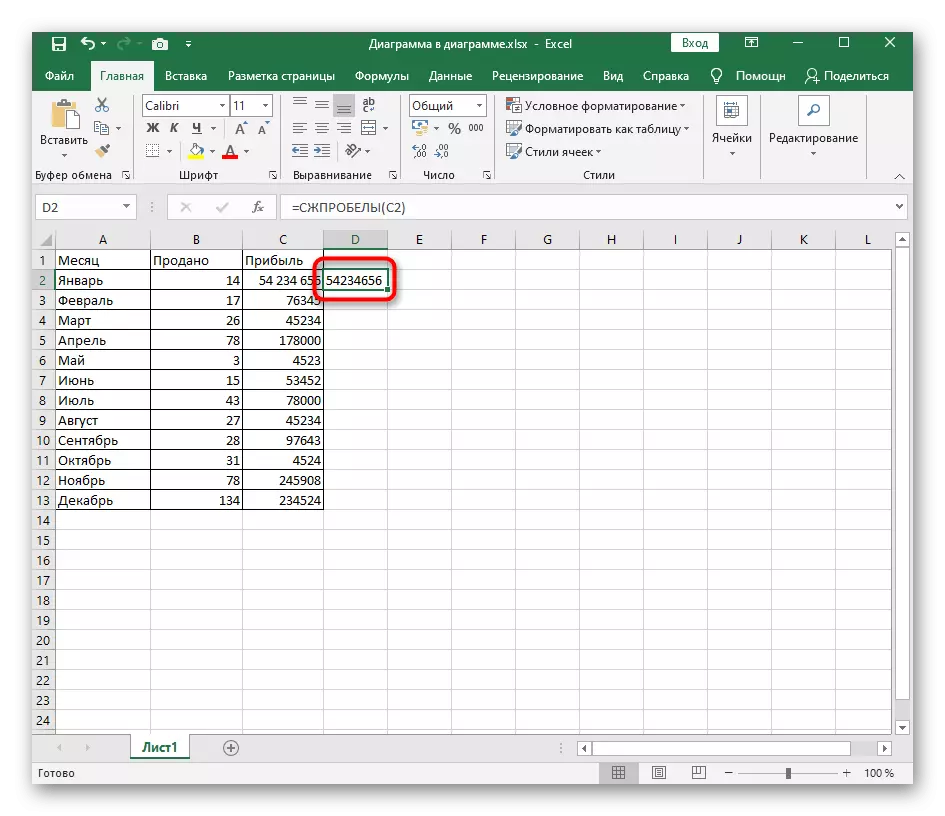
Uzmite u obzir da sa ovim pristupom, prostori se ne brišu u originalu ćeliji, a vrijednost je vrijednost u novom javlja. To će pomoći kopiranja i zamijeniti potrebne podatke ili tražiti veliki niz vrijednosti u tabeli.
Način 2: Pronađite i zamijeni funkcija
Možete automatizirati uklanjanje nepotrebne razmake iz ogroman broj vrijednosti stola koristeći standardne "Pronađi i zamijeni" funkcije. To će omogućiti najkraćem mogućem roku otkloniti sve dvostruko ili trostruko prostora u automatskom načinu rada.
- Na kartici Početna, pronađite "Find i odaberite" opciju, proširiti svoj padajući meni i odaberite "zamijeni".
- A prozor će se otvoriti, koja je odgovorna za postavljanje brzu zamenu simbol. U "Pronađi" na terenu, dvaput kliknite na ključ prostor za označavanje željene podatke.
Alternativno, ako ubacivanje prostor od tastatura ne radi, možete pokušati da biste umetnuli razmak kopiran iz tabele u "Find" polje. Mnogi pomaže ovu opciju.
- U "Zamijeni da" na terenu ne treba dirati, jer ne postoje likovi zamijeniti mjesta.
- Ako vrijednosti su samo donekle, koristite dugme "Zamijeni", i na druge načine, jednostavno kliknite na "Zamijeni sve".
- To će potrajati nekoliko sekundi, nakon čega će biti obaveštenje obaviješteni o uspješnoj realizaciji ove operacije. Povratak na stolu i da li su promjene.



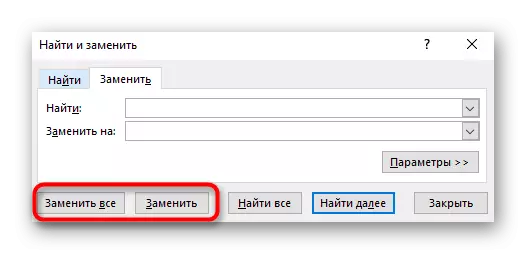
Način 3: Funkcija za zamjenu
Po analogiji sa prethodnim metoda, funkcija supstitucije radova za koje je ćelija postavljena, željenu vrijednost i njegove zamjene. Potrebno je aktivirati praznu ćeliju, gdje se polako već ispravljene vrijednosti, a zatim unesite sljedeće da ga: zamjena (A1; "", ""), u kojoj je potrebno za obradu ćeliji A1. Stvoriti ponovno ili kopirati ovu formulu, zamjenjujući druge ćelije, ako vam je potrebno za obradu nekoliko vrijednosti odjednom.

Način 4: Promjena Cell Format
Ova metoda se odnosi samo na brojeve, jer vam omogućuje da promijenite svoje formatu isključivanjem automatske toga prostora kao separator pražnjenja grupa, koja se ponekad automatski ili ručno bira ručno. Da biste to učinili, ne morate za rukovanje svaki blok - možete izabrati sve odjednom.
- Odaberite potrebna polja u tabeli sa lijevu tipku miša.
- Kliknite na njih PCM iu kontekstu izbornika koji se pojavi, pronađite stavku "formatu Cell".
- Kroz panel na lijevoj strani, idite na "numerički" format ili onaj koji je prvobitno postavljen za odabrane ćelije.
- Uklonite potvrdu iz sekciji "Separator proreza grupa" i spremite promjene.
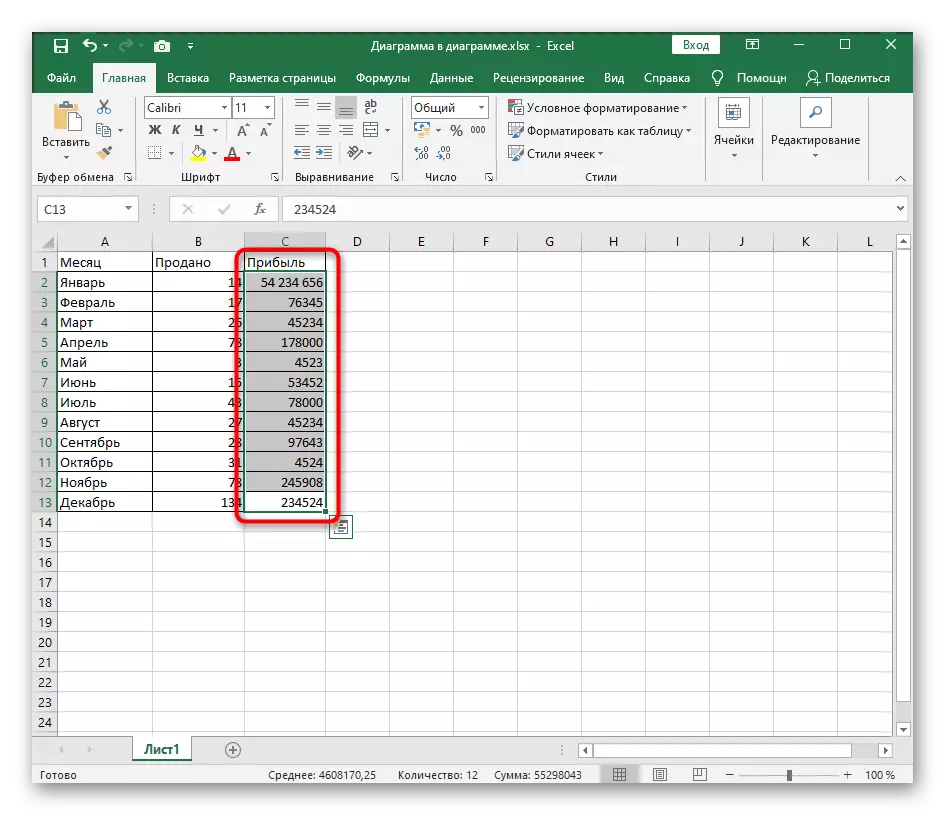

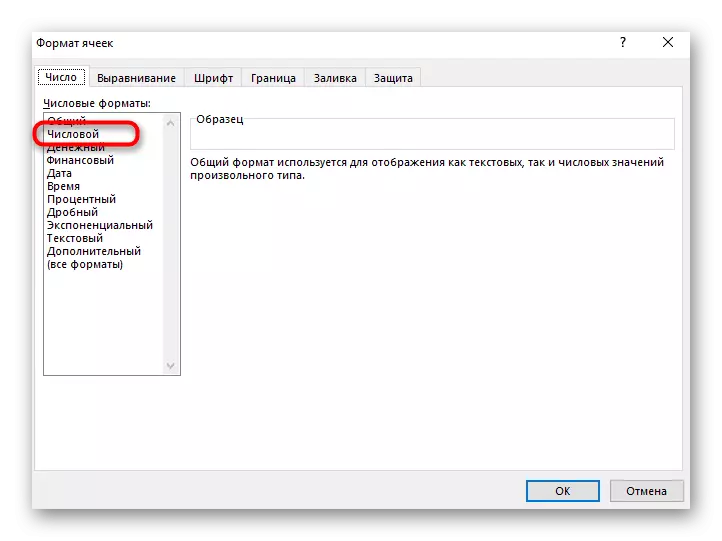
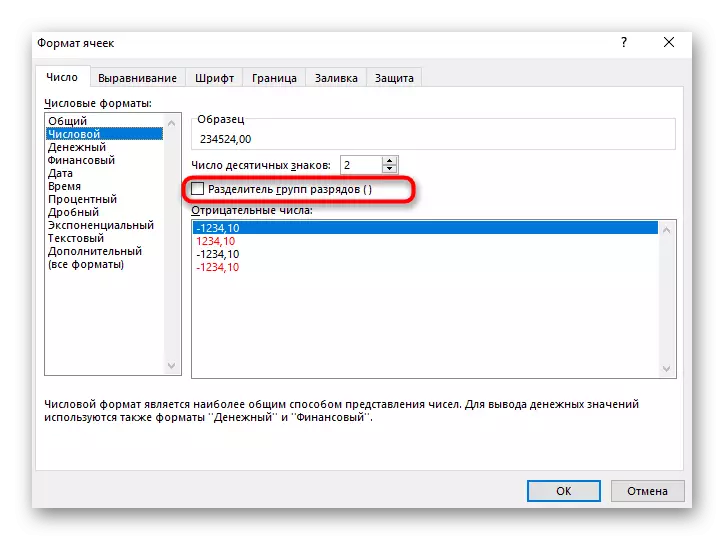
Povratak na stolu i pobrinite format ćelija je promijenjena. Ako vam je potrebna, uvijek možete ponovno otvoriti isti meni i konfigurirati drugu vrstu ekrana.
